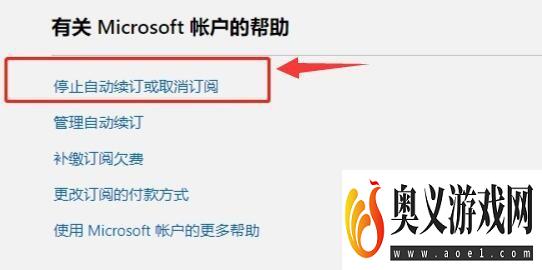来源:互联网 | 时间:2023-08-28 00:23:30
不少小伙伴在购买XGP服务的时候会选择自动续费,但是在想要取消自动续费的时候却不知道如何取消,要遇到这种情况要怎么办呢?下面就和小编一起来看看取消自动续费的方法吧。1、首先我们在百度搜索并进入微软网站。2、然后点击右上角的账号登录,如果已经
不少小伙伴在购买XGP服务的时候会选择自动续费,但是在想要取消自动续费的时候却不知道如何取消,要遇到这种情况要怎么办呢?下面就和小编一起来看看取消自动续费的方法吧。
1、首先我们在百度搜索并进入微软网站。
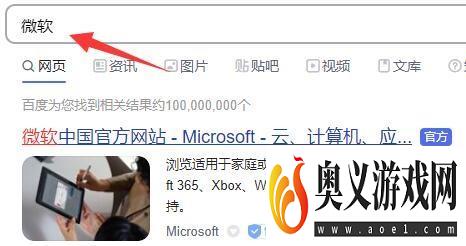
2、然后点击右上角的账号登录,如果已经登录了就可以跳过这步。
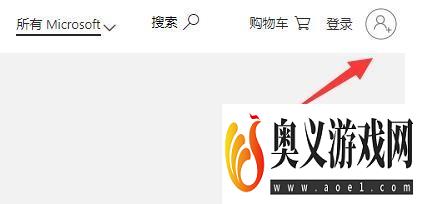
3、登录完成后会进入个人页面,点击上方“服务和订阅”。
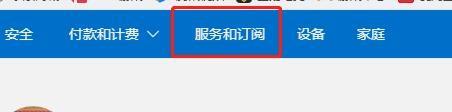
4、在下方列表就可以看到自己订阅的xgp服务了。
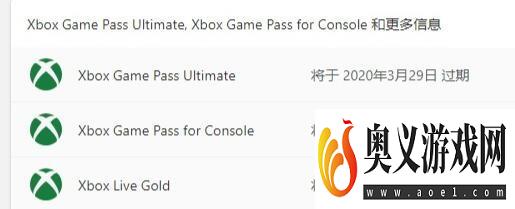
5、然后找到想要取消订阅的xgp服务,点击“管理”。
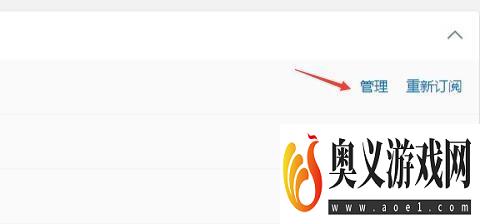
6、接着在管理下方选择“停止自动续订或取消订阅”就可以取消自动续费了。